كيفية إضافة إشعارات WordPress Push إلى موقع الويب الخاص بك
نشرت: 2022-09-20هل تريد إضافة إشعارات WordPress الفورية إلى موقع الويب الخاص بك؟
تعد الإشعارات الفورية طريقة رائعة للبقاء على اتصال بزوار موقعك على الويب ، حتى عندما لا يزورون موقعك. نتيجة لذلك ، يمكنك إعادة جمهورك المستهدف إلى موقعك ، وزيادة حركة المرور ، وبيع المزيد من المنتجات أو الخدمات.
في هذه المقالة ، سنوضح لك كيفية إرسال إشعارات من موقع WordPress الخاص بك خطوة بخطوة.
ما هي دفع الإخطارات؟
الإخطارات الفورية عبارة عن رسائل منبثقة صغيرة قابلة للنقر تظهر للمستخدمين على أجهزة سطح المكتب أو الأجهزة المحمولة الخاصة بهم.
تظهر إشعارات الدفع عبر الويب عادةً أعلى سطح المكتب أو في منطقة الإعلام بجهازك المحمول. علاوة على ذلك ، يمكن للمستخدمين تلقي إشعارات الدفع حتى إذا لم يكن متصفحهم مفتوحًا.
فيما يلي مثال على إشعار دفع سطح المكتب في نظام التشغيل Windows 10:
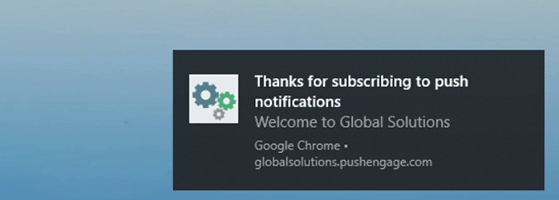
في الأساس ، تساعدك الإشعارات الفورية في الوصول إلى جمهورك عبر الأجهزة من خلال التحديثات والعروض الأخيرة مع تحويلهم إلى متابعين وعملاء مخلصين.
ما سبب أهمية دفع الإخطارات؟
إنها حقيقة بسيطة أن 70٪ من زوار موقعك سيغادرون ولن يعودوا أبدًا. لذا يجب أن يكون تحويل هؤلاء الزوار إلى مشتركين وعملاء من أهم أولوياتك.
بينما يعتمد العديد من مالكي مواقع الويب على التسويق عبر البريد الإلكتروني لجذب العملاء المتوقعين ، فإن دفع الإخطارات يتمتع بسجل تتبع أفضل بكثير:
- معدلات فتح رائعة - شهد مجتمع الصفقات عبر الإنترنت معدل فتح أعلى بنسبة 400٪ مع إشعارات الدفع.
- نسبة نقر إلى ظهور أعلى - حصلت شركة صغيرة أخرى على معدلات نقر أعلى بمقدار 4 مرات باستخدام إشعارات الدفع بدلاً من البريد الإلكتروني.
- معدلات توصيل ممتازة - يبلغ معدل تسليم الإشعارات الفورية حوالي 90٪ ، لذلك سيرى المزيد من الأشخاص رسالتك.
تتفهم مواقع الويب الشهيرة مثل Facebook و Pinterest و LinkedIn والعديد من المواقع الأخرى أهمية دفع الإشعارات وتستخدمها بالفعل. لا يقتصر الأمر على تمتعهم بمعدلات فتح ونقر أعلى فحسب ، بل إنهم أيضًا أكثر جاذبية من التسويق عبر الرسائل النصية القصيرة والبريد الإلكتروني ووسائل التواصل الاجتماعي.
بعد قولي هذا ، دعنا نلقي نظرة على كيفية إضافة إشعارات WordPress إلى موقع الويب الخاص بك.
كيفية إضافة إشعارات WordPress Push إلى موقعك
أسهل طريقة لإرسال الإشعارات من موقع WordPress الخاص بك هي باستخدام مكون أو خدمة إشعار دفع WordPress.
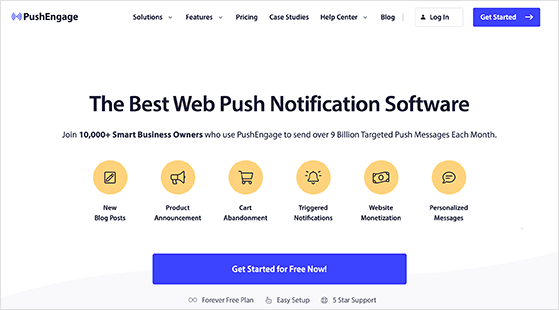
يعد PushEngage من بين أفضل برامج إعلام الدفع التي تدعم مواقع WordPress. يتيح لك إضافة إشعارات تلقائية إلى WordPress بسهولة ويدعم متصفحات الويب الرئيسية ، بما في ذلك:
- كروم
- أوبرا
- ثعلب النار
- سفاري
- مايكروسوفت إيدج
PushEngage هو الحل المفضل لدينا لأنه سهل الاستخدام ، ويتضمن العديد من خيارات التخصيص ، وله ميزات استهداف متعددة ، ويتيح لك إرسال إشعارات غير محدودة. علاوة على ذلك ، تدعم أداة freemium هذه العديد من المنصات ، بما في ذلك WordPress و WooCommerce و Shopify والمزيد ، مما يجعلها أداة مثالية لاستعادة العربات المهجورة.
سواء كنت ترغب في الوصول إلى جمهورك بتحديثات منشورات المدونة الجديدة أو بث بيع التجارة الإلكترونية الجديد ، فإن PushEngage هو الحل الأفضل والأسهل. اتبع الخطوات أدناه لإضافة إشعارات دفع الويب إلى موقعك باستخدام PushEngage:
- الخطوة 1. إنشاء حساب PushEngage
- الخطوة الثانية. قم بتثبيت PushEngage على WordPress
- الخطوة الثالثة: تحقق من موقع WordPress الخاص بك باستخدام PushEngage
- الخطوة 4. تكوين مربع الاشتراك إعلام الخاص بك
- الخطوة 5. قم بإعداد إشعار ترحيب
- الخطوة 6. إرسال أول إشعار دفع
دعنا نتعمق.
الخطوة 1. إنشاء حساب PushEngage
الخطوة الأولى هي زيارة موقع PushEngage واختيار خطة تناسب أهداف عملك. في هذا الدليل ، سنستخدم الخطة المجانية.
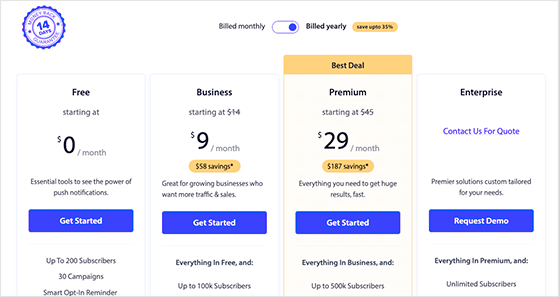
بعد اختيار خطتك ، اتبع التعليمات لتسجيل حسابك الجديد في PushEngage.
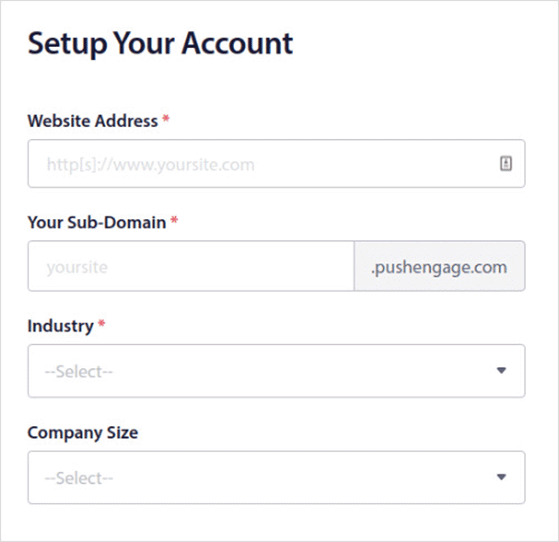
بمجرد تنشيط حسابك ، ستتوجه تلقائيًا إلى لوحة معلومات PushEngage. أول شيء ستراه هو تحدي PushEngage الذي يرشدك خلال إعداد الإشعارات الفورية على موقع الويب الخاص بك خطوة بخطوة.
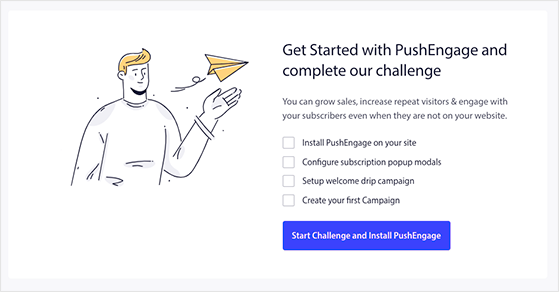
انقر فوق الزر بدء التحدي وتثبيت PushEngage للبدء.
الخطوة الثانية. قم بتثبيت PushEngage على WordPress
يوجهك التلميح الأول إلى إعدادات الموقع »صفحة تفاصيل الموقع ، حيث يمكنك ضبط معلومات موقع الويب الخاص بك وتحميل شعار. في الجزء السفلي من الصفحة ، سترى زرًا يطلب منك "انقر هنا للحصول على إرشادات الإعداد" ، لذا انقر فوقه لعرض خطوات إضافة PushEngage إلى موقع WordPress الخاص بك.
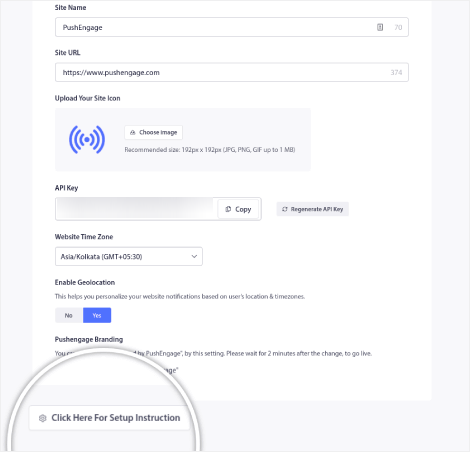
نظرًا لأننا نضيف إشعارات الدفع إلى WordPress ، فستحتاج إلى النقر فوق علامة تبويب WordPress في الصفحة التالية.
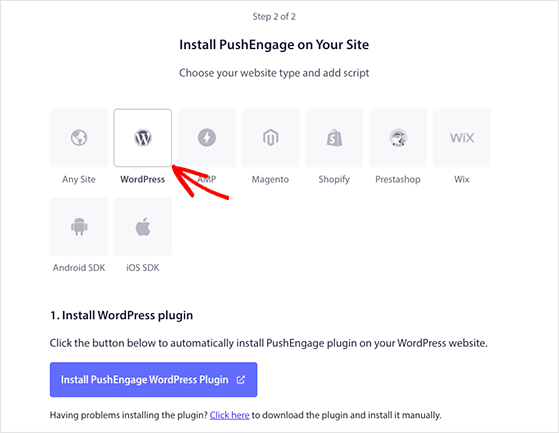
يمكنك بعد ذلك النقر فوق الزر Install PushEngage WordPress Plugin لتثبيت PushEngage على موقع WordPress الخاص بك تلقائيًا.
ملاحظة: ستقوم PushEngage بتثبيت المكون الإضافي تلقائيًا لأنك قمت بالفعل بمزامنة موقع الويب الخاص بك أثناء عملية الإعداد.
بعد تثبيت المكون الإضافي ، انسخ مفتاح API من شاشة التثبيت ، والتي ستضيفها إلى المكون الإضافي PushEngage في الخطوة التالية.
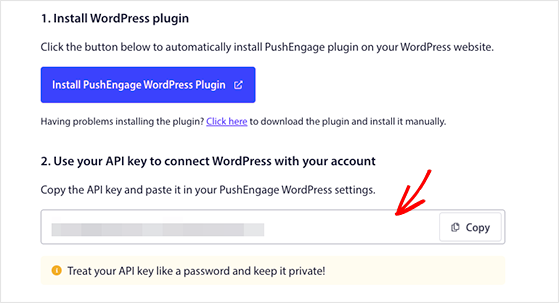
الخطوة الثالثة: تحقق من موقع WordPress الخاص بك باستخدام PushEngage
الخطوة التالية هي زيارة لوحة معلومات WordPress الخاصة بك والنقر فوق رمز PushEngage. في الشاشة التالية ، انقر فوق علامة التبويب إعداد ، والصق مفتاح API في الحقل ذي الصلة ، وانقر فوق إرسال .

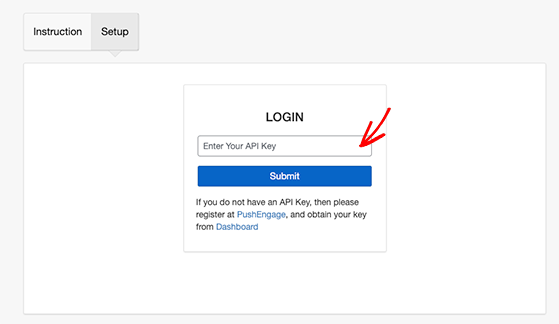
موقع WordPress الخاص بك متصل الآن بـ PushEngage ، وسترى صفحة مثل الصفحة أدناه.
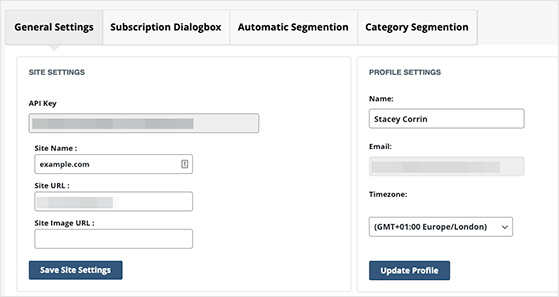
تحتوي هذه الشاشة على بعض الخيارات المفيدة التي قد ترغب في تكوينها. على سبيل المثال ، يمكنك تعيين PushEngage لإرسال إشعار دفع تلقائيًا كلما نشرت منشورًا جديدًا.
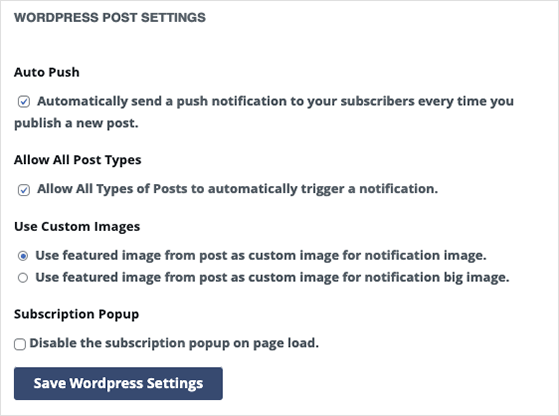
تصفح الإعدادات وتأكد من حفظ أي تغييرات قبل الانتقال إلى الخطوة.
الخطوة 4. تكوين مربع الاشتراك إعلام الخاص بك
لإرسال إشعارات فورية إلى متابعيك ، ستحتاج إلى إضافة طريقة لاشتراك زوار الموقع. في PushEngage ، يمكن للمستخدمين الاشتراك لتلقي الإخطارات من خلال مربع منبثق غير ظاهر ، والذي يستدعي PushEngage Popup Modals.
لإعداد مربع الاشتراك الخاص بك ، انتقل إلى التصميم »Popup Modals من لوحة معلومات PushEngage واختر تصميم Popup Modal.
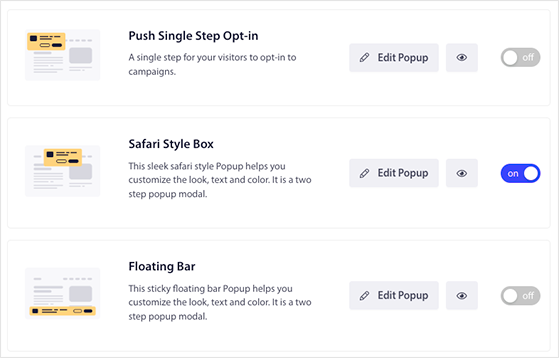
يمكنك بعد ذلك النقر فوق الزر " تحرير منبثق " لتخصيص مربع الاشتراك الخاص بك لمطابقة العلامة التجارية لموقع الويب الخاص بك.
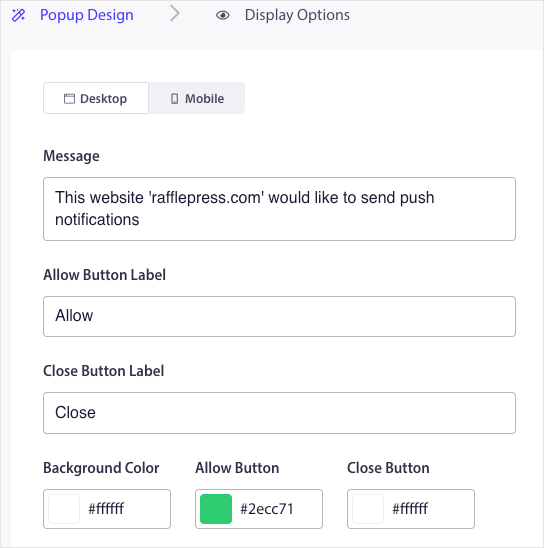
على سبيل المثال ، يمكنك تحرير:
- رسالة التقيد
- السماح بتسمية الزر
- ألوان الزر
- موقف التقيد
- قواعد الاشتراك
- تراكب الاشتراك
- موجه التذكير
في علامة التبويب خيارات العرض ، يمكنك تعيين وقت ظهور مربع الاشتراك الخاص بك للزوار ، على سبيل المثال بعد تأخير بضع ثوانٍ أو بعد أن يقوم المستخدم بالتمرير لأسفل صفحتك.
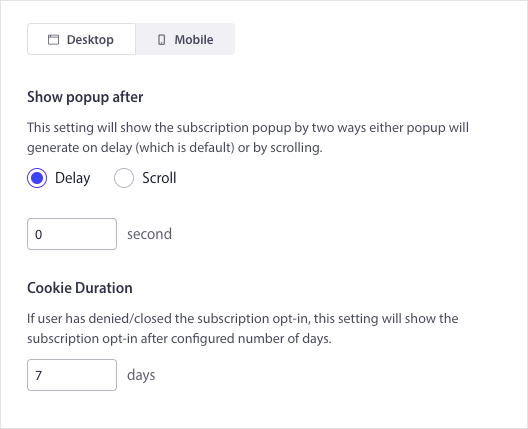
بالإضافة إلى ذلك ، يمكنك إظهار نافذة الاشتراك المنبثقة عندما ينقر الزوار على عناصر مثل زر أو رابط.
عندما تكون راضيًا عن تصميمك ، انقر فوق الزر Save and Enable Popup .
الخطوة 5. قم بإعداد إشعار ترحيب
بعد ذلك ، سترغب في إعداد رسالة ترحيب لمشتركي إشعارات الدفع الجدد. يعد إنشاء رسالة ترحيب طريقة مفيدة لاختبار عمل إشعاراتك لأنها ستظهر بعد اشتراك متابعين جدد.
لإعداد إشعار ترحيبي ، انتقل إلى الحملة »Drip Autoresponders من لوحة معلومات PushEngage الخاصة بك وانقر فوق الزر Create New Drip Autoresponder .
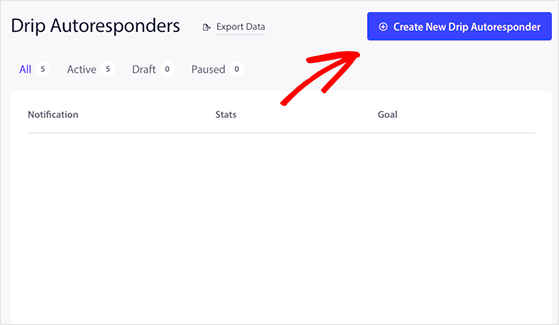
بعد ذلك ، امنح الإشعار اسمًا معقولاً ، مثل "رسالة ترحيب" ، وحدد "فورًا" من القائمة المنسدلة " إرسال إشعار ".
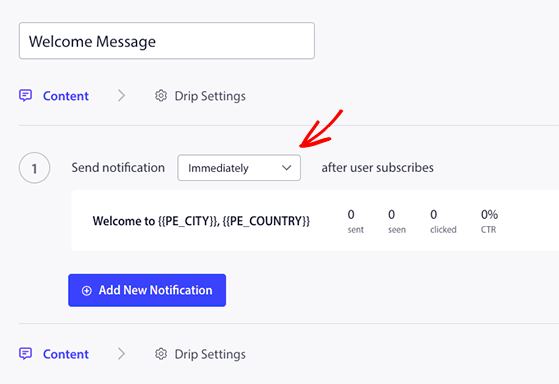
يمكنك الآن النقر فوق الزر " إعدادات التنقيط " واختيار من سيرى رسالة الترحيب الخاصة بك. يمكنك إرسال إشعار الترحيب الخاص بك إلى جميع المشتركين أو مجموعة جمهور محددة. في هذا المثال ، سنحدد خيار جميع المشتركين .
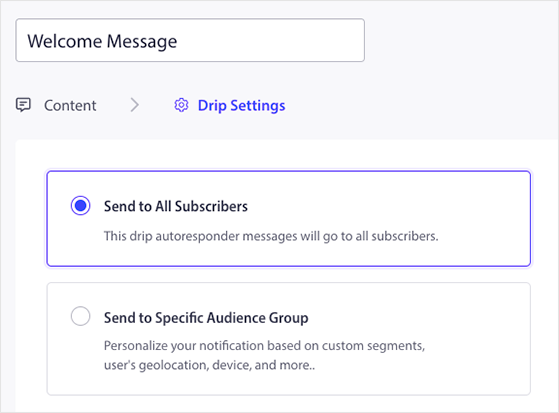
بعد ذلك ، قم بالتمرير لأسفل إلى قسم UTM Parameters وقم بتخصيص معلومات حملة UTM الخاصة بك. سيساعدك هذا في تحديد حملات الدفع الخاصة بك في Google Analytics باستخدام إحالة ارتباط مخصصة.
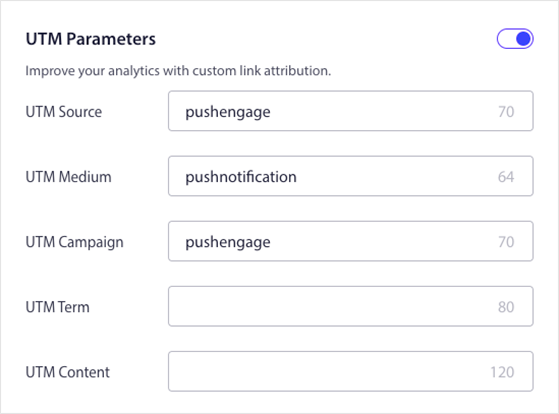
عندما تكون جاهزًا ، انقر فوق الزر تنشيط الرد الآلي لتشغيل رسالة الترحيب الخاصة بك.
الخطوة 6. إرسال أول إشعار دفع
بمجرد أن يكون لديك بعض المشتركين في الإشعارات الفورية ، يمكنك البدء في إرسال إشعارات لمنشورات المدونة الجديدة وتحديثات الأعمال والمبيعات والمزيد.
لإرسال إخطار الدفع الأول الخاص بك ، انتقل إلى Campaign »Push Broadcasts من لوحة معلومات PushEngage الخاصة بك وانقر فوق الزر Create New Push Broadcast .
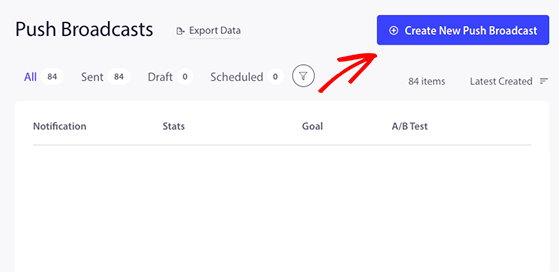
في الشاشة التالية ، يمكنك البدء في إنشاء رسالة الإشعار الخاصة بك. ابدأ بإضافة عنوان إعلام ورسالة والرابط الذي تريد أن ينقر عليه المشتركون.
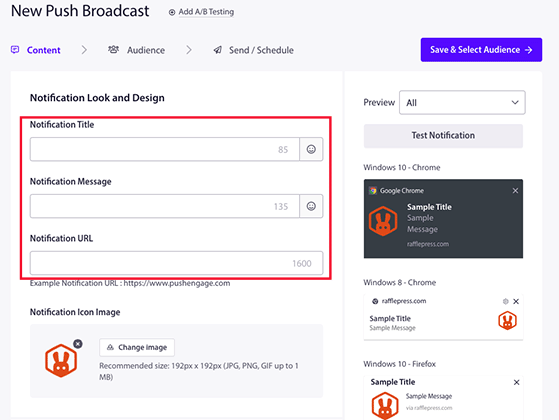
بعد ذلك ، يمكنك إضافة صورة كبيرة لجذب الانتباه ، وتمكين العديد من أزرار الحث على اتخاذ إجراء (CTA) ، وتعيين المدة التي سيرى المستخدمون فيها الإشعار قبل انتهاء صلاحيته.
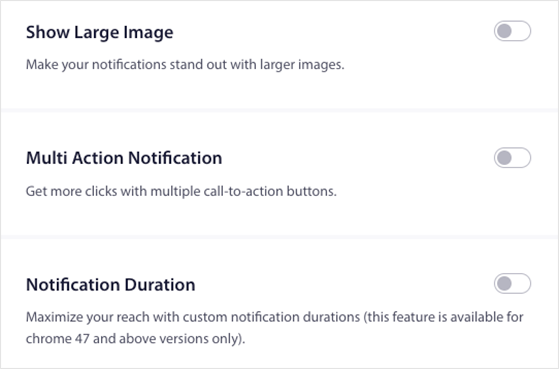
بعد ذلك ، أضف معلمات UTM الخاصة بك ، كما فعلت لرسالة الترحيب الخاصة بك ، ثم انقر فوق الزر حفظ واختيار الجمهور .
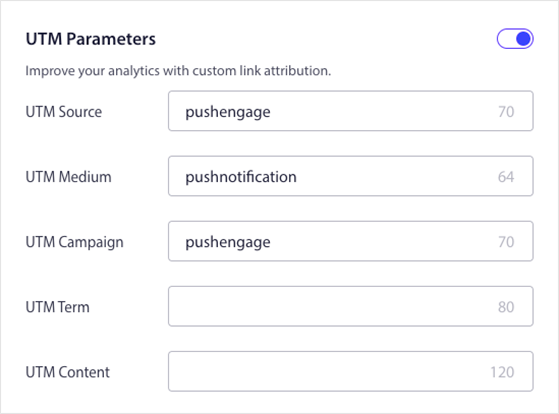
يمكنك إرسال أول إشعار لك إلى جمهورك بأكمله أو إلى مجموعة محددة من المشتركين. ثم يمكنك النقر فوق الزر إرسال / جدولة .
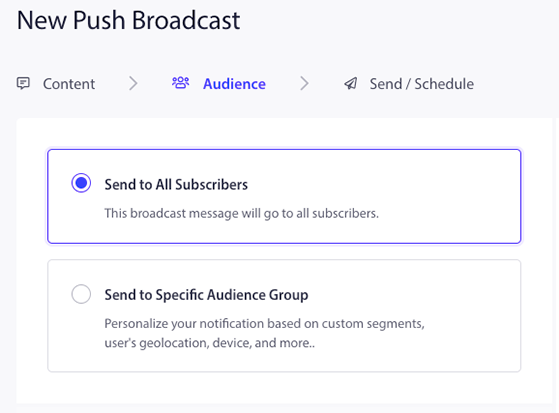
في هذه الشاشة ، يمكنك إرسال إشعاراتك على الفور ، في تاريخ ووقت محددين ، أو إنشاء إشعار متكرر.
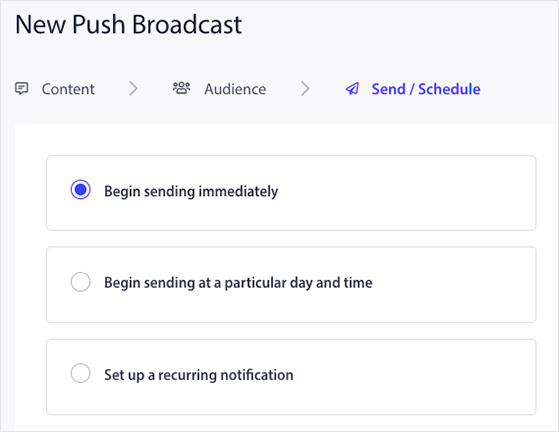
عندما تكون جاهزًا لإرسال إشعار الدفع على WordPress الخاص بك ، انقر فوق الزر إرسال إشعار الآن . ستبدأ خدمة PushEngage في إرسال إشعاراتك بناءً على جدولك الزمني.
هذا هو!
أنت تعرف الآن كيفية إضافة إشعارات الدفع إلى موقع WordPress الخاص بك وأرسلت رسالتك الأولى. تهانينا!
هل تبحث عن طريقة أخرى لزيادة نجاح عملك؟ اتبع هذا الدليل حول كيفية استخدام التسويق بالمسابقة لتنمية عملك.
إذا أعجبك هذا المقال ، فيرجى الاشتراك في قناتنا على YouTube لدروس فيديو RafflePress. يمكنك أيضًا أن تجدنا على Twitter و Facebook.
